Foto Anda di Google dapat diintegrasikan langsung ke editor WordPress.com dengan menghubungkan akun Google Anda. Setelah terhubung, foto terbaru Anda di Google akan ditampilkan dan dapat disalin langsung ke pustaka media WordPress.com Anda, sehingga siap digunakan untuk halaman atau pos.
Dalam panduan ini
Langkah ini hanya perlu dilakukan sekali.
- Ketika membuka media Anda (dari halaman Media, atau saat menyunting halaman/pos), pilih ‘Google Photos’ dari menu tarik-turun media:
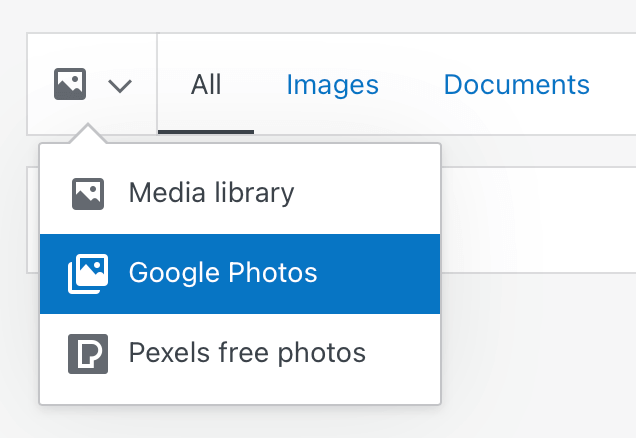
- Klik tombol Hubungkan:

- Jika sudah login ke akun Google, Anda akan diminta untuk mengonfirmasi sambungan. Jika belum Anda perlu login lalu mengonfirmasi. Perhatikan bahwa Anda dapat memutus sambungan akun kapan saja.

- Setelah terkonfirmasi, akun Anda terhubung dan media Google Photos akan muncul.
Catatan: Jika merupakan pengguna Google Workspace (dulu G Suite), minta administrator akun Anda untuk mengaktifkan akses ke Google Photos.
Anda dapat menjelajahi pustaka Google Photos dengan cara berikut:
Ketika menggunakan blok gambar (seperti blok Gambar), klik Pilih Gambar dan pilih Google Photos dari pilihan:
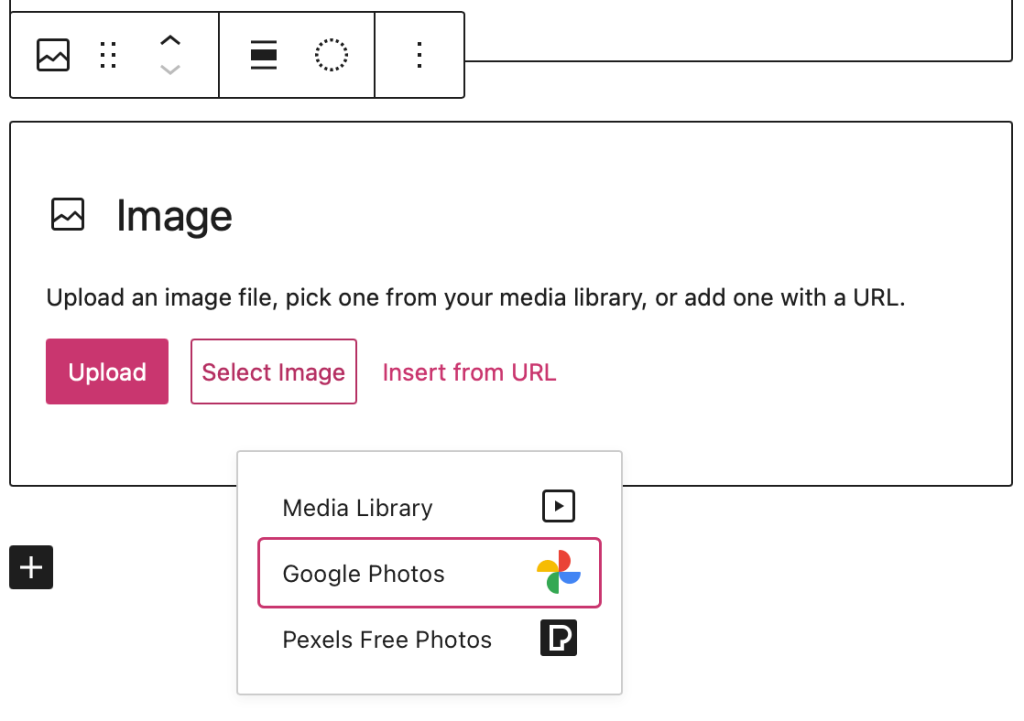
Pada Situs Saya → Media, klik menu tarik-turun di ujung kiri atas pustaka Media Anda lalu pilih Google Photos:

Kemudian pustaka Google Photos akan muncul:

Gulir foto seperti di pustaka media WordPress Anda. Pilih satu atau beberapa foto yang ingin Anda gunakan di halaman/pos lalu klik tombol ‘Salin ke pustaka media’. Media akan disalin ke pustaka WordPress Anda dan siap dilampirkan ke halaman/pos.
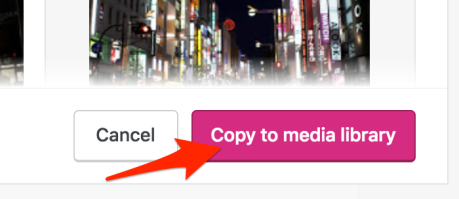
⚠️
Semua media disalin ke pustaka WordPress dan disesuaikan dengan ruang penyimpanan Anda.
Untuk memutus sambungan akun dari Google buka Situs Saya → Alat → Pemasaran → Koneksi lalu klik tombol Putuskan Sambungan di sebelah ‘Google Photos’:

Tiap pengguna dapat terhubung ke satu akun Google. Jika memiliki lebih dari satu pengguna di situs Anda, tiap pengguna bisa jadi terhubung ke akun Google yang berbeda dan tidak dapat melihat foto satu sama lain.
Jika ingin bertukar akun Google Anda perlu memutuskan sambungan terlebih dahulu dan menghubungkannya ke akun Google lain.